Configurarea router ZYXEL keenetic 4g (modul de configurare) - pentru Yota, Rostelecom, Beeline, Megafon
Keenetic 4G - router-ul este proiectat pentru a crea o conexiune la Internet utilizând rețelele 3G și 4G. Acesta vă permite să combinați într-o singură rețea mai multe computere sau alte dispozitive care sunt în raza de acțiune a unui anumit operator de telefonie mobilă.
In acest articol vom discuta toate detaliile conectarea router-ului pentru fiecare dintre cele mai populare furnizori vă va spune despre configurația sa, firmware-ul, precum și alte puncte importante, cu care utilizatorii pot întâlni în timpul funcționării.
apariție
Având în vedere modelul nostru ca un întreg este foarte similar cu predecesorii săi. Partea superioară a carcasei este realizată din plastic alb lucios, care pe ambele părți trece în gri. Panoul frontal este un set standard de indicatori care sunt suplimentate cu un - «4G».
Dimensiuni aparat compact, deci este potrivit doar pentru 3 porturi Ethernet (pentru WAN și LAN). ventilație router este efectuată prin grilele situate pe panourile laterale.

Foto: Vedere exterioară
conexiune
Se încearcă să se conecteze. Pentru a începe, să ne uităm la un set complet de model. Acesta include:
- router-ul în sine;
- alimentare cu energie;
- antenă;
- patch cord de rețea;
- USB-extensie;
- ghid și un CD cu software-ul necesar.

Foto: Echipament de router
Pentru a conecta și a instala Zyxel Keenetic 4G, procedați în felul următor:
- conectat la un dispozitiv de antenă, sursa de alimentare și cablul de alimentare;
- introduceți adaptorul în rețea, cablul de rețea în portul corespunzător de pe PC-ul, ridicați antena;

Foto: Conectați routerul
Atenție! Când instalați routerul, asigurați-vă că panourile laterale nu se suprapun alte articole de uz casnic pentru a se asigura o ventilație adecvată dispozitiv.
Configurarea prin intermediul Wizard
Să începem setarea routerului ZyxelKeenetic 4Gcherez master. Acesta vă permite să rulați dispozitivul la setările din fabrică și de a stabili o conexiune în mod automat, fără prea multă lectură instrucțiuni și încercând să înțeleagă detaliile tehnice.

Dispozitive de aplicare: Fotografie
Pentru a porni-l, pur și simplu introduceți CD-ul în CD-ul, la pachet cu dispozitivul și urmați instrucțiunile simple. O alternativă la această metodă este o configurație rapidă prin intermediul browser-ul web, care va fi discutat mai jos.
Configurarea prin intermediul browser-ului
Vom proceda la ajustarea conexiunilor noastre:
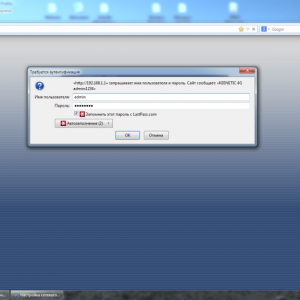
- introduceți numele de utilizator și parola furnizate de ISP;
- În continuare, selectați protocolul de conexiune - aceasta va depinde de furnizorul de servicii (pentru mai multe informații cu privire la modul de conectare la fiecare dintre cele mai populare furnizori, a se vedea mai jos);
- finaliza procesul.
Setarea pentru furnizorii
Luați în considerare conexiunea și configurația routerului Zyxel Keenetic 4G pentru fiecare dintre furnizorii de populare. In fiecare caz, acest proces este oarecum diferit.
Amintiți-vă! În diferite regiuni ale unuia și același furnizor poate folosi o varietate de protocoale de conexiune, deci verificați aceste informații înainte de a configura conexiunea. tip de protocol este de obicei specificat în documentația emisă de furnizorul de servicii. De asemenea, cu această problemă, puteți contacta suportul tehnic.
Rostelecom
rețea Rostelecom, avem nevoie pentru a stabili o PPPoE tip de conexiune.
Acest lucru se face după cum urmează:
- „Internet“ și „Connection“ du-te în meniu;
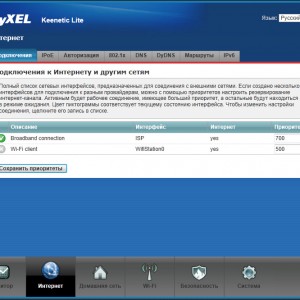
Foto: fila „Internet“
Trebuie să eliminați boot loader grub? Detalii aici.
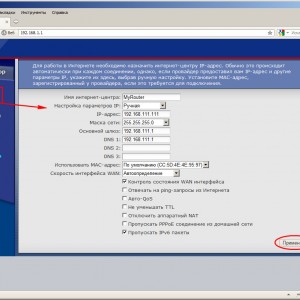
Foto: Setați conexiunea PPPoE
Pentru a configura un punct de internet pentru a lucra cu rețeaua Beeline, trebuie să înțelegem tipul de conexiuni L2TP.
Pentru a regla setările procedați în felul următor:
- „Internet“, „Connection“, du-te în meniu;
- în „Configurare IP» Graficul setat manual sau automat;
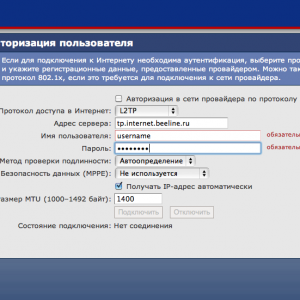
Foto: acces la Internet „pentru L2TP
Dacă utilizați serviciile de rețea MegaFon, conexiunea va fi după cum urmează:
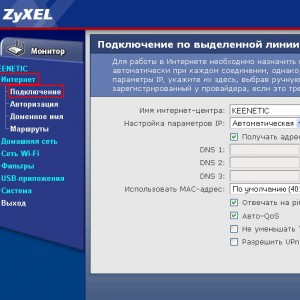
Foto: setarea pentru megafonul
Cum pot configura routerul pentru ZyXEL Keenetic 4g Yota
Acest model de router-ul este un membru acreditat al programului «Yota Gata», ceea ce înseamnă că pentru a începe pur și simplu conectați modemul la router. Deci:
4G: plug and play
Cum de a crea 4G pentru alți furnizori? De asemenea, este foarte simplu:
- du-te la interfața web a router-ului prin tastarea în browser-ul 192.168.1.1 »;
- deschis «USB-aplicație“ și alegeți «3G / 4G»;
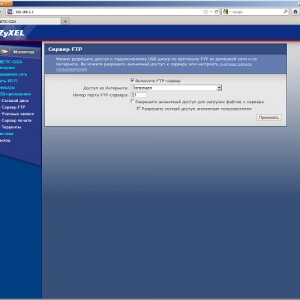
Fotografii: secțiunea «aplicație USB“
modul repetor
Wi-Fi-repeater - un dispozitiv special care ajută transmite semnalul mai departe, de exemplu, pentru a mări aria sa de acoperire. Cum de a transforma routerul nostru într-un astfel de dispozitiv?
Vom descrie această procedură pas cu pas:
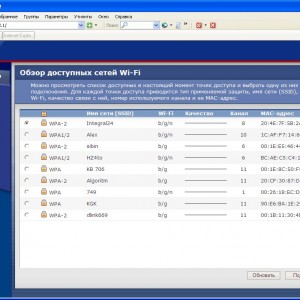
Foto: rețele de puncte Prezentare generală
După aceea, toate dispozitivele conectate la router, va avea acces la compusul.
rețea locală
Conectarea routerului pe rețeaua locală, treci următorii pași:
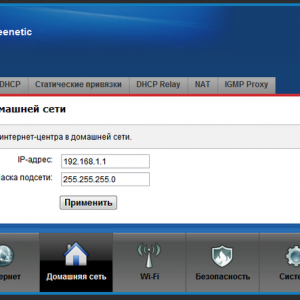
Foto: Configurarea unei rețele de domiciliu
Pentru a configura WiFi, avem nevoie de:
- du-te la „Internet“ și apoi «Wi-Fi» secțiune din meniul principal;
- selectați fila „Mode“ și a înființat o rețea fără fir, alegând „Access Point“, salvați modificările;
- deschideți fila „punctul de acces“, setați numele de rețea, pentru a alege nivelul de protecție (maximă recomandată), introduceți cheia de securitate;
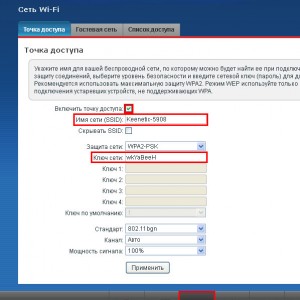
Foto: Creare punct de acces
A devenit necesar să se actualizeze firmware-ul dispozitivului? Pentru a face acest lucru, descărcați fișierul firmware-ul necesar de pe site-ul oficial și apoi instalați-l.
- Noi conectarea la interfața web, du-te la tab-ul „System“ și apoi „Configurare“;
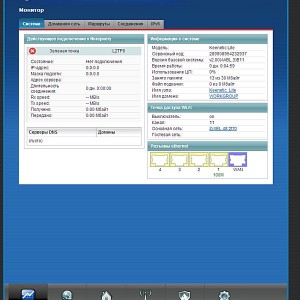
Foto: fila „Sistem“
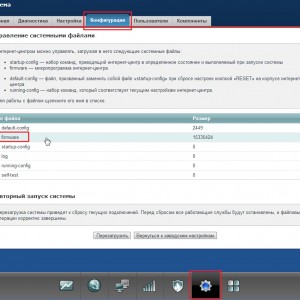
Imagine: descărcați fișierul de firmware
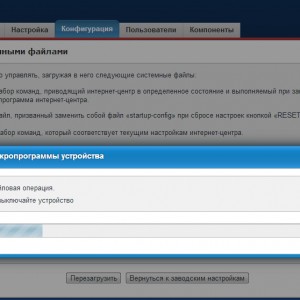
Foto: procesul de actualizare
Atenție! În timpul actualizării firmware-ului nu se oprește alimentarea, așteptați până când instalarea este finalizată, iar dispozitivul este repornit.
Resetare setări
În continuare, vă vom arăta cum să resetați setările routerului. Necesitatea acestei apare în cazul unor erori și defecțiuni care împiedică funcționarea normală a dispozitivului. Pentru a reveni router-ul la setările din fabrică este într-o clipă.
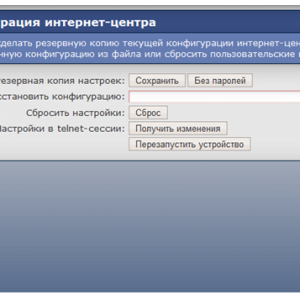
Foto: resetare moale
În acest scop, există un buton „Reset“, pe care trebuie să țineți apăsată tasta timp de câteva secunde. Router-ul reporneste, și toate setările vor reveni la valorile implicite din fabrică set.
Foto: butonul de resetare
Important! Când restabiliți setările implicite, modificările efectuate în timp ce lucrează cu router-ul va fi resetat. Pentru a recurge la această procedură este doar în cazuri extreme, atunci când alte modalități de rezolvare a problemei nu ajuta.
Reguli de selecție WI FI adaptor pentru televizoare. Citește mai mult aici.
Instalare ușoară flash player TV LG, DSSE.